
OS Windows 8 poskytuje dostatek příležitostí pro zálohování dat, včetně schopnosti udržovat historii souborů a funkce, které vám umožní vytvořit celý obraz systému. Koncept vývojářů systémů je následující: Historie souboru potřebné pro pohodlné a rychlé každodenní obnovení uživatelských dat, obrázek systému Je vytvořen ne tak často a umožní vám zcela obnovit data diskových oddílů (včetně systémových souborů) na určitou s funkčními parametry operačního systému..
Před provedením změn v hardwarové konfiguraci počítače, při provádění aktualizací systému, instalaci nových ovladačů atd. Doporučujeme vytvořit záložní kopii obrazu systému. Záložní kopie obrazu systému vám umožní vrátit se zpět do funkčního stavu systému Windows, pokud se něco pokazí. Při zotavování z takového obrazu však všechny dostupné informace na systémovém disku obrazové soubory vymažou. Co dělat, když je třeba obnovit pouze některé soubory z bitové kopie systému?
Naštěstí je tento úkol docela jednoduchý. Skutečnost je taková, že koncept standardního systému zálohování obrazu systému v systému Windows 8 je založen na konceptu virtuální disky (Virtual Hard Drive). I.e. obrazy se zaznamenávají a ukládají jako soubory virtuálních disků ve formátu vhdx (Virtual Hard Drive). Tyto virtuální disky lze snadno připojit pomocí standardních nástrojů Windows 8 a pracovat s nimi jako s běžnými systémovými disky. Po připojení takového disku do systému bude uživatel schopen obnovit jednotlivé soubory a adresáře ze zálohy obrazu systému.
Připojujeme disk VHD se zálohou obrazu systému
Zálohování obrazu systému se obvykle provádí na samostatném fyzickém disku nebo síťové složce. Nejprve proto musíte k počítači připojit média se záložní kopií obrazu Windows 8 (nebo připojit síťovou složku)..
Otevřete konzolu pro správu počítače Správa počítače a přejděte do správce disků Úložiště-> Správa disků (Stejnou konzoli lze vyvolat z nabídky WinX stisknutím kombinace kláves Win + x a vyberte položku Správa disků) Chcete-li připojit virtuální disk vhd, vyberte Připojte VHD v nabídce Akce.

V zobrazeném okně klikněte na Procházet a zadejte cestu k souboru vhdx. Tento soubor je uložen na disku obsahujícím záložní kopii obrazu systému v adresáři s názvem v následujícím formátu [Backup_Drive]: \ WindowsImageBackup \ [PC_Name] \ Backup xxxx-xx-xx xxxxxx. V našem příkladu je úplná cesta k souboru vhdx následující: F: \ WindowsImageBackup \ Oberon8 \ Backup 2013-08-14000203.
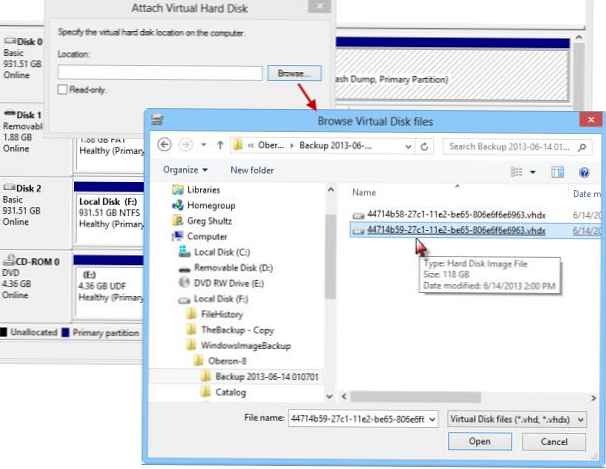
V tomto adresáři jsou uloženy dva soubory vhdx, vyberte větší soubor vhdx (v našem příkladu je velikost souboru s obrázkem přibližně 120 GB).
Poznámka:. V takovém případě, pokud byl záložní obraz uložen v počítači nejen na systémový disk, ale také na jiné disky, může tento adresář obsahovat více než 2 soubory VHD a není nutné, aby disk s maximální velikostí obsahoval obraz systémového disku. Soubory vhdx obrazů disků můžete chápat pouze podle jejich obsahu, ke kterému budete muset všechny připojit tímto způsobem.Po připojení virtuálního disku je třeba přiřadit písmeno jednotky. Chcete-li to provést, klikněte na disk RMB a vyberte položku nabídky "Změňte písmena a cestu"
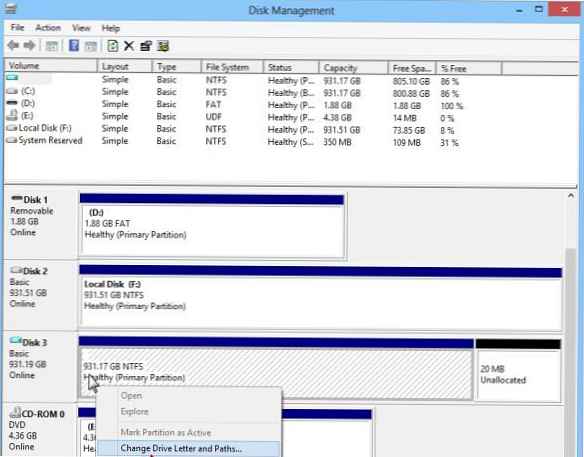
V okně, které se otevře, klikněte na Přidat a přiřaďte jednotce například jakékoli písmeno G:.
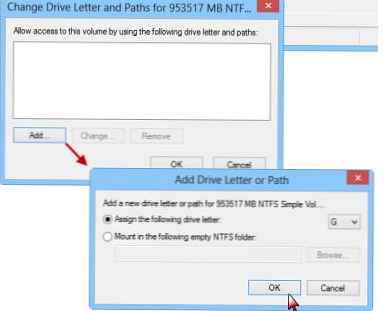
Po této operaci se v systému objeví nový disk, kterému je přiřazeno písmeno G: \. Otevřete jej v Průzkumníku nebo v libovolném správci souborů a najděte soubory, které potřebujete obnovit.
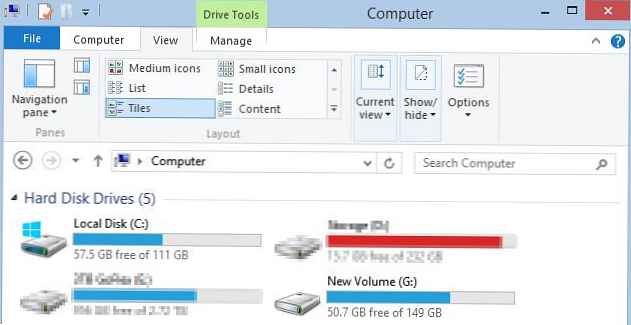
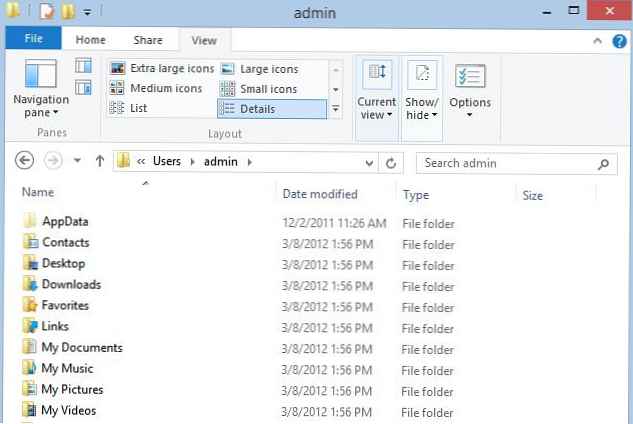
Po nalezení a zkopírování potřebných souborů můžete externí jednotku odpojit, v důsledku čehož také virtuální disk vhd zmizí ze systému.
Jednotlivé soubory z bitové kopie systému lze v systému Windows 7 obnovit stejným způsobem.











